- Веб-Шаблоны
- Шаблон интернет-магазина
- Шаблоны для CMS
- Facebook шаблоны
- Конструктор сайтов
WordPress. Как использовать инструменты «Импорт»/«Экспорт»
Март 15, 2011
Из этого туториала Вы узнаете, как использовать инструменты «Импорт»/«Экспорт» в WordPress.
WordPress. Как использовать инструменты «Импорт»/«Экспорт»Инструмент «Экспорт»
Экспорт содержимого сайта (записей, страниц, типов пользовательских записей, комментариев, пользовательских полей, категорий, тэгов, пользовательской таксономии, пользователей) иногда необходим и очень полезен. Если Вы перемещаете ваш сайт на новый хостинг или просто хотите создать резервную копию содержимого вашего сайта, тогда Вам пригодится инструмент «Экспорт». Создав файл экспорта, Вы можете использовать его в инструменте «Импорт».
Перейдите на вкладку ‘Инструменты’ (Tools) > ‘Экспорт’ (Export) в админ панели WordPress.
Выберите содержимое для экспорта. Нажмите на кнопку ‘Скачать файл экспорта’ (Download Export File):
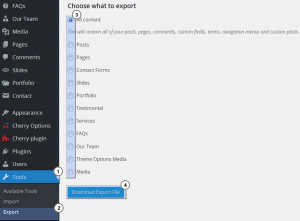
Фильтры и другие настройки
Всё содержимое (All content)- экспорт всех записей, страниц, комментариев, пользовательских полей, условий, меню навигации и пользовательских записей.
Записи (Posts) — поставьте галочку напротив этого пункта, для того чтобы применить дополнительные фильтры при экспорте записей.
Категории (Categories) — выберите только одну категорию в этом выпадающем списке или оставьте выбранными все категории.
Авторы (Authors) — выберите конкретного автора из выпадающего списка или оставьте выбранными всех авторов.
Диапазон дат (Date range) – выберите начальную и конечную дату записей, которые экспортировать.
Статус (Status) – выберите статус записей для экспорта (например, Опубликованные) или оставьте значение «Все статусы».
Страницы (Pages) – поставьте галочку напротив этого пункта, для того чтобы применить дополнительные фильтры при экспорте страниц.
Авторы (Authors) — выберите конкретного автора из выпадающего списка или оставьте выбранными всех авторов.
Диапазон дат (Date range) – выберите начальную и конечную дату записей, которые экспортировать.
Статус (Status) – выберите статус записей для экспорта (например, Опубликованные) или оставьте значение «Все статусы».
Скачать файл экспорта (Download Export File) — нажмите на эту кнопку, и файл, со всеми применёнными фильтрами, будет создан. Сохраните этот файл на ваш компьютер.
Сохранив скачанный файл, войдите в админ панель WordPress другого сайта, для того чтобы выполнить импорт данных. Обратите внимание, инструмент «Экспорт» не экспортирует ваши содержимое/настройки виджетов.
Инструмент «Импорт»
Импорт содержимого сайта WordPress иногда необходим и очень полезен. Если Вы перемещаете сайт на другой хостинг или просто хотите заново создать ваш блог, импорт данных в ваш блог может решить проблему.
Войдите в вашу админ панель WordPress как админ.
Перейдите на вкладку ‘Инструменты’ (Tools) > ‘Импорт’ (Import):
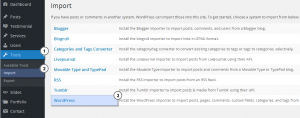
Выберите ‘WordPress’ из списка и нажмите на кнопку ‘Установить сейчас’ (Install Now) в модальном окне плагина WordPress Importer:

Активируйте плагин, нажав на кнопку ‘Активировать плагин и запустить инструмент Импорта’ (Activate Plugin & Run Importer):
Загрузите ваш файл .xml, используя форму на странице:
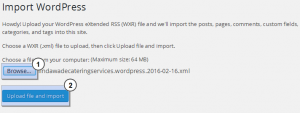
В первую очередь, Вам будет предложено закрепить авторов в файле экспорта за пользователями блога. Вы можете закрепить существующих пользователей за авторами или создать новых пользователей. Более того, Вы можете импортировать вложения, нажав на кнопку ‘Загрузить и импортировать файлы вложения’:
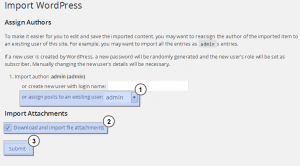
Теперь WordPress импортирует все записи, комментарии и категории, которые содержатся в загруженном файле:
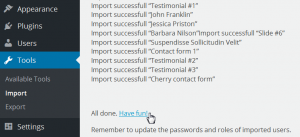
Вы можете также ознакомиться с детальным видео-туториалом ниже:
WordPress. Как использовать инструменты «Импорт»/«Экспорт»













